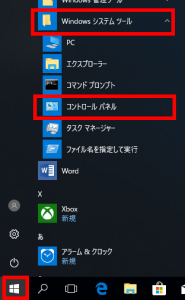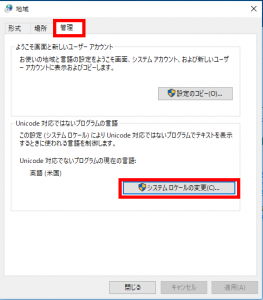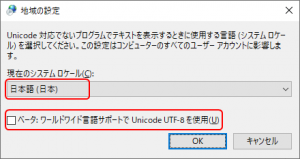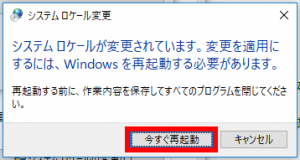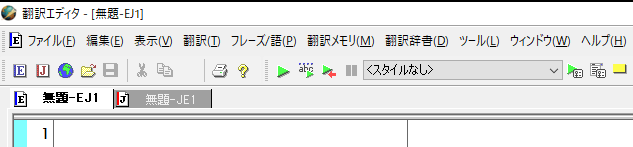有发生假如打开翻译编辑吧的话,错误报文出来,不启动的菜单出现乱码,不能看的纠纷的情况。
在在日语以外的OS上面安装Cross Language产品了的时候,发生,而且在Windows的地域设定以及日期、时刻的设定,使用言语的设定不适当的时候也发生这些。
用这篇文章,关于那个原因和适当的设定介绍。
※用本文章,Windows10以及PC-Transer Honyaku Studio V23的画面说明。 合适地看,换OS以及翻译软件名,请参照。
症状
错误报文启动时出现
有如下错误报文在启动时出现的情况。
如果推OK的话,能启动的话有不能启动的没有的情况。
??????
??????????????????????
?????=22
Not supported locale.
This application only supports"Japanese(Japan)。"
“书应用程序,"不支持Unicode的程序的语言"正只支援日语(日本)。打开"地区"从控制板面,请把在管理标签的"不支持Unicode的程序的语言"改为日语(日本)"
翻译编辑的菜单出现乱码
启动以后,是翻译编辑的菜单以及留言出现乱码的例子。
启动,但是翻译的编辑的菜单?(F)像]那样出现乱码
启动,但是翻译编辑的菜单复杂地出现乱码
原因
在"地区和语言的设定"的各项目不适当的时候,发生。
(Cross Language的翻译软件为以在日本国内的使用为前提有是用日语设定工作的式样。)
以下的一切看设定变更,在有不同的地方的时候请改变。
(补充)
有几个设定地方,仅凭,另外,一回改变了还有不恢复的情况。像这种情况比方说对各设定在日本/日语(美国/英语)一回进行设定变更,有保存设定,重启了之后重新在日本改变的话成功的情况。
设定变更:[改为日语OS]
在日语以外的OS的情况下,必须把使用的语言改为日语(变更需要网络环境)。
以下的书写方式是用英语OS的例子。
[Start] > [Settings] > [Time&Language] > 用[Language]和追寻[Add a preferred language]的搜索栏找出[Japanese],选择,点击[Next]。
[在Set as my display language][Install language pack]把检查放进去,点击[Install],请实施安装。
语言包的下载以及安装进行。签名出界以后,登录的话一旦变成日语OS环境。
请继续确认以下的设定。
设定变更:[日期,时刻或者数值的形式的变更]
[Windows菜单]>[Windows系统工具]>[控制板面]>[钟表,语言以及地区]>[用日期,时刻或者数值的形式的变更]改为形式[日语(日本)]。
选择[适用]以后,请按[OK]的顺序点击。
如上所述次序也用视频可以看。
设定变更:[系统地点的变更]
[Windows菜单]>[Windows系统工具]>[控制板面]>[钟表,语言以及地区]>[用日期,时刻或者数值的形式的变更][管理]点击。
[用系统地点的变更]点击。
在现在的系统地点[日语(日本)]设定。
另外,在检查加入了"使用Unicode UTF-8用世界宽大的语言支援的(U)"的时候请在断开做。
(请不要把检查放进去)。当设定了的时候,点击[OK]。
[现在马上重启]点击。
打开翻译编辑,请确认乱码被取消。
(补充)
・仅凭一回改变了还有不恢复的情况。像这种情况比方说在日语(英语)一回设定变更,保存设定,重启了之后有重新在日本改变,重启的话成功的情况。
如上所述次序也用视频可以看。
当有了不清楚的地方的时候,请用这个咨询形式询问内容。

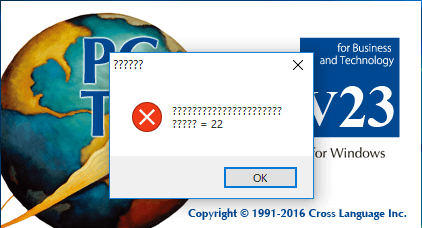
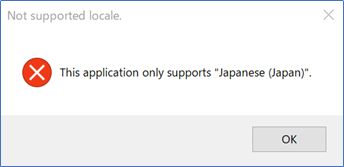
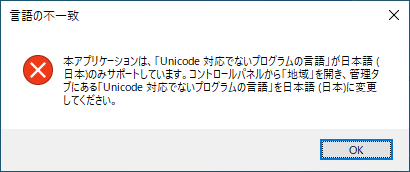
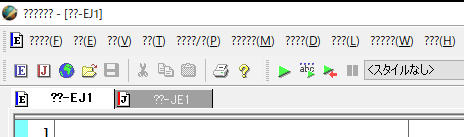

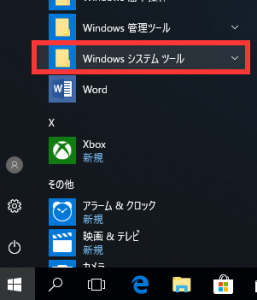
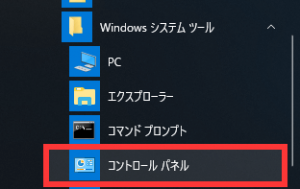
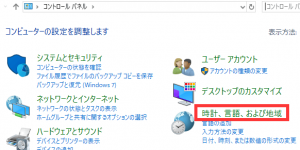
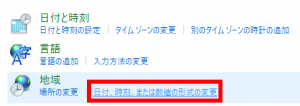
![[在日语(日本)]按选择[适用],[OK]的顺序点击](https://www.crosslanguage.co.jp.c.zb.hpcn.transer-cn.com/blog/wp-content/uploads/2018/04/garbling_9.png)